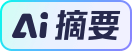 为了延长苹果手机的电池续航时间和减少眼部疲劳,可以调整屏幕亮度和休眠时间。具体操作步骤为进入“设置”应用,选择“显示与亮度”,手动调节亮度或启用自动亮度调节,并设置自动锁定时间。同时,可启用深色模式、关闭不必要的通知和优化应用程序使用来节省电池。
为了延长苹果手机的电池续航时间和减少眼部疲劳,可以调整屏幕亮度和休眠时间。具体操作步骤为进入“设置”应用,选择“显示与亮度”,手动调节亮度或启用自动亮度调节,并设置自动锁定时间。同时,可启用深色模式、关闭不必要的通知和优化应用程序使用来节省电池。 有用
有用
苹果手机屏幕持续亮着会带来一系列问题,包括电池快速耗尽、设备过热,以及长时间使用可能导致的眼部疲劳。为了解决这个问题,您可以调整苹果手机的设置,控制屏幕亮度和休眠时间。下面是详细的步骤和建议,帮助您更好地管理苹果手机屏幕的亮度和休眠时间。

一、调整苹果手机屏幕亮度
1. 打开“设置”应用:在手机的主屏幕上找到并点击“设置”图标,进入设置界面。
2. 进入“显示与亮度”:在设置界面中,向下滚动并找到“显示与亮度”选项,然后点击它。
3. 手动调节亮度:在“显示与亮度”界面中,您将看到一个滑动条,可通过滑动这个滑动条来增加或减少屏幕亮度。将亮度调低可以帮助节省电池电量,特别是在光线较暗的环境中。
4. 启用自动亮度调节:如果您希望手机能够自动根据环境光线调整屏幕亮度,可以打开“自动亮度调节”选项。这样,手机会根据环境光传感器的输入,自动调整屏幕亮度。

二、调整休眠时间(屏幕自动关闭时间)
1. 进入“设置”应用:同样,在手机的主屏幕上找到并点击“设置”图标。
2. 进入“显示与亮度”:在设置界面中,找到并点击“显示与亮度”选项。
3. 进入“自动锁定”:在“显示与亮度”界面中,您将看到“自动锁定”选项,点击它进入下一个界面。
4. 选择休眠时间:在“自动锁定”界面中,您可以选择屏幕在多长时间后自动关闭。选择一个较短的休眠时间可以帮助节省电池电量,因为屏幕会更快地关闭。

三、其他节能建议
1.使用深色模式:深色模式可以降低屏幕亮度,从而减少电池消耗。您可以在“设置” > “显示与亮度”中启用深色模式。
2.关闭不必要的通知:过多的通知会导致屏幕频繁亮起,从而增加电池消耗。您可以在“设置” > “通知”中管理通知设置。
3.优化应用程序使用:一些应用程序可能会在后台持续运行,导致屏幕保持亮着。定期检查和优化应用程序的使用,确保它们不会不必要地保持屏幕亮着。
通过调整屏幕亮度和休眠时间,您可以更好地管理苹果手机的电池消耗,同时减少长时间使用对眼睛的压力。这些设置不仅可以帮助您节省电池,还可以提高手机的整体使用体验。
需注意,具体的菜单名称和选项位置可能因不同的 iOS 版本而有所变化,但大致设置流程相似。如果使用的是较旧的 iOS 版本,需进行一些额外的查找和调整。

总 结
苹果手机屏幕一直亮着时,为了解决电池消耗过快和使用不便的问题,可以通过调整设置来控制屏幕亮度和休眠时间。具体的调整方式包括进入“设置”菜单,找到并进入“显示与亮度”选项,在其中调整亮度和休眠时间。不同系列的苹果手机产品在操作流程上可能存在一些差异,但基本的设置调整步骤是相似的。通过合理地调整亮度和休眠时间,并适当利用节能模式,可以延长电池续航时间。
